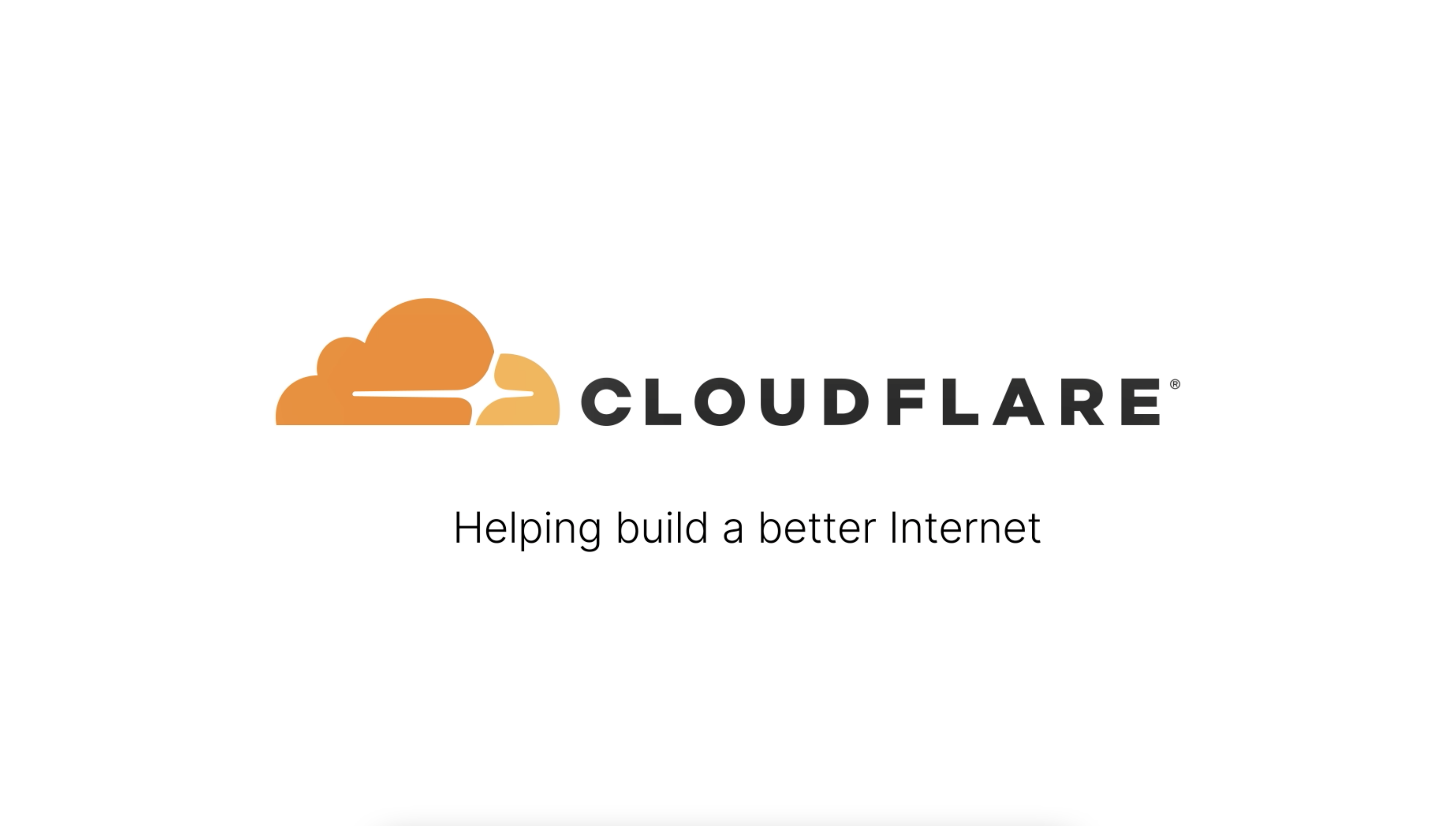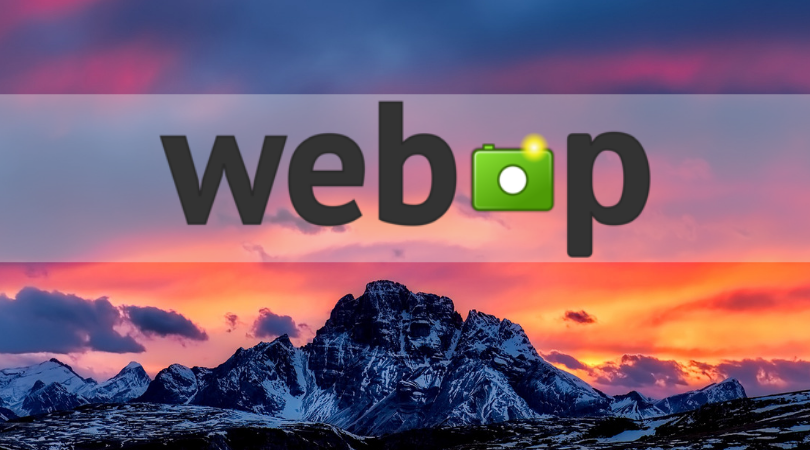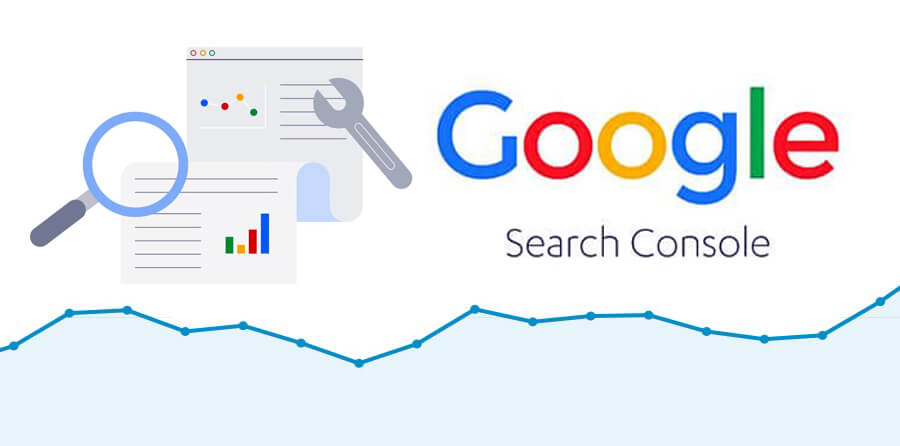在 Astra 主题更新至 v4.5.0 后,全新的 Site Builder 模块上线。这一模块整合了旧版布局功能,并带来了全新的操作界面,支持集中管理站点结构,包括页眉、页脚、404 页面、模板区域、Hooks等。
本文整理了 Site Builder 的显示设置功能,帮助你快速完成页面布局的展示规则配置。

开启 Site Builder 模块
要使用该模块,需具备以下条件:
- 安装 Astra 主题
- 启用 Astra Pro 插件
- 在后台进入 Astra > Astra Pro Modules,打开 Site Builder 开关
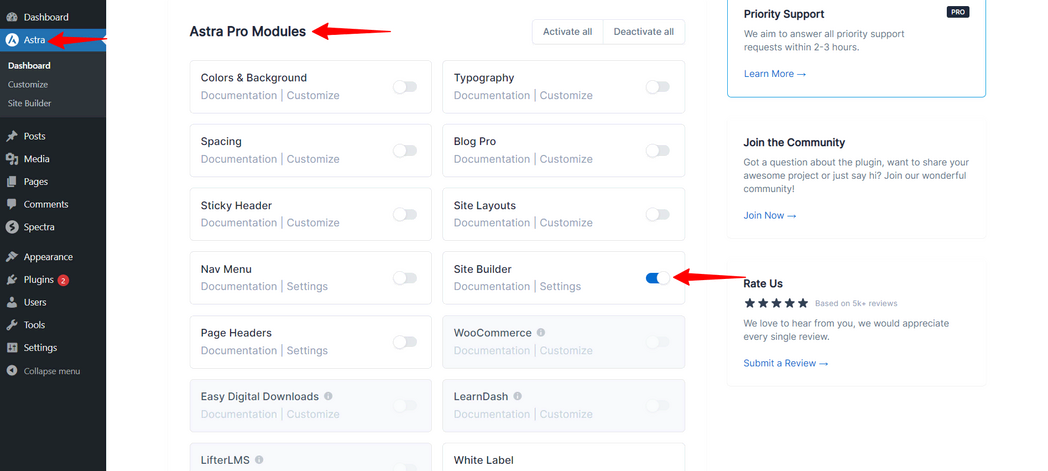
完成以上步骤后,菜单中将出现 Site Builder 项。
进入 Site Builder 编辑界面
点击 Site Builder 后,会进入“所有布局”界面,可统一创建和管理以下模块:
- 页眉(Header)
- 页脚(Footer)
- 404 页面
- 单篇模板
- 归档模板
- Hooks内容区域
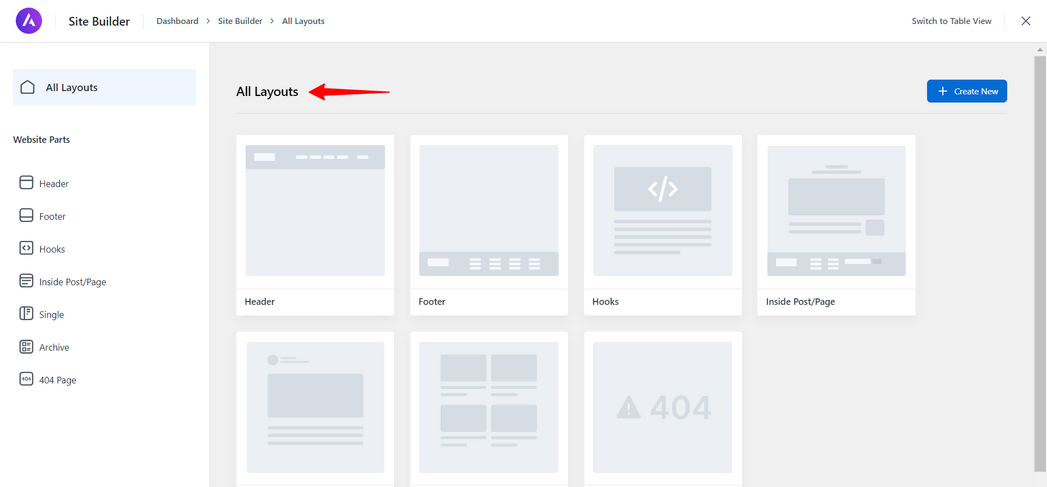
每个布局支持直接预览或进入编辑器。当站点中暂无任何布局时,界面会显示可新建的模板卡片,点击即可开始创建。
以页眉为例的新建流程
- 在 Site Builder 中找到 Header,点击“Create Layout”
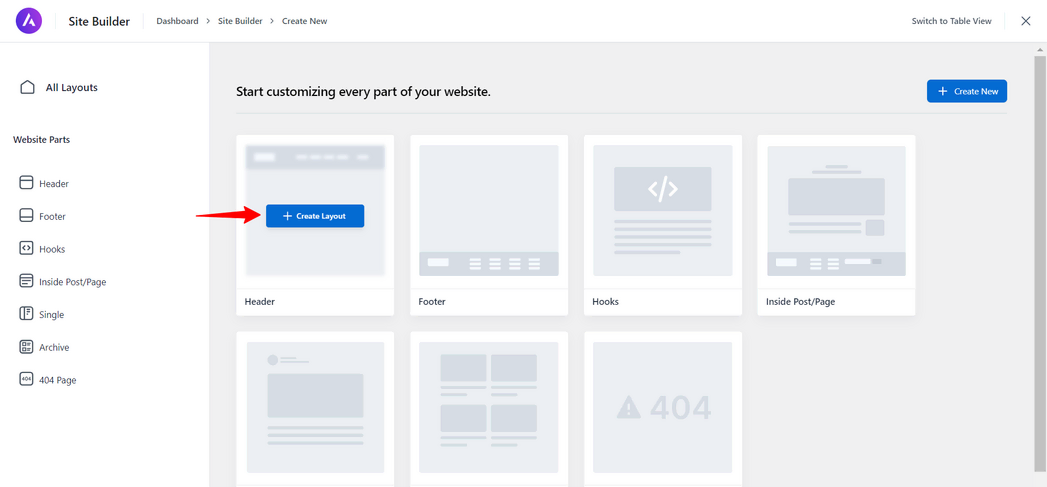
- 进入编辑页面后,点击右上角 Astra 图标,打开设置面板
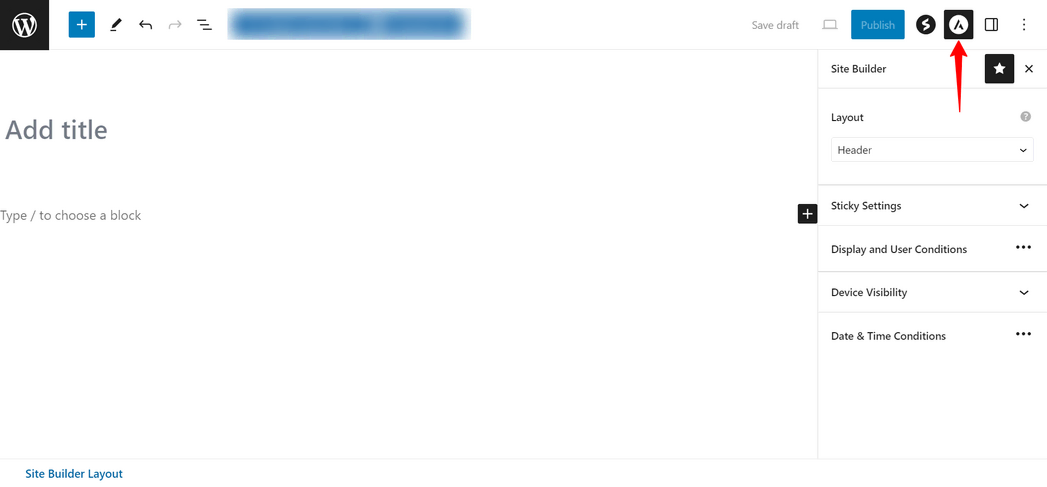
- 选择页眉样式,并设置是否固定在顶部、是否在滚动时收缩,以及在桌面或移动端的显示规则
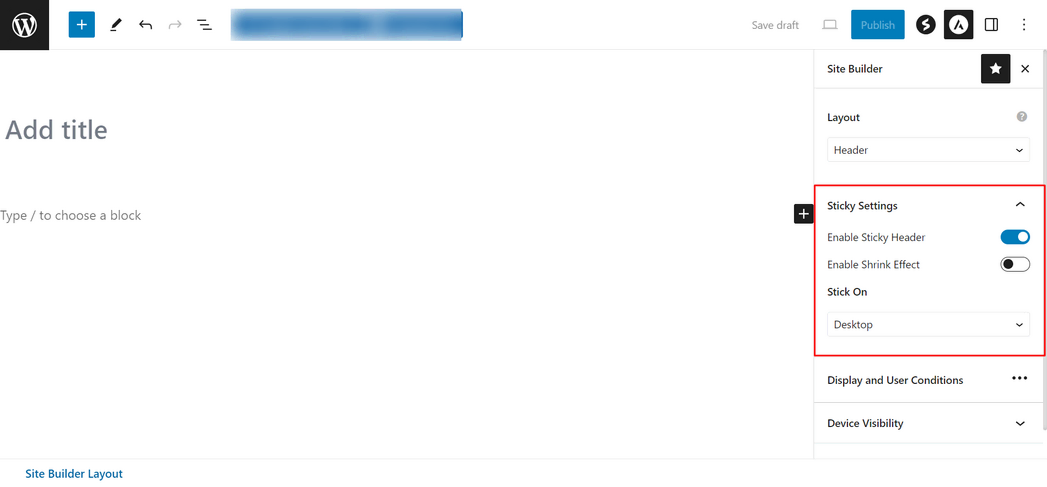
编辑完成后,可设定此布局的展示条件。
显示设置选项
Site Builder 中每个布局均支持详细的展示条件配置,主要包括以下选项:
- Do Not Display On:设置排除页面
- Display On:选择显示位置,例如整站、某类页面、单个文章
- User Roles:控制哪些用户群体可见,如已登录用户或访客
- 响应式显示:设定在哪些设备上展示,如桌面、平板或手机
- 时间段控制:设定开始和结束时间,适用于限时内容
例如,你想在整站展示一个定制页眉,但不出现在 404 页面,且仅对已登录用户显示,可按以下方式设定:
- Display On:Entire Website
- Do Not Display On:404 Page
- User Roles:Logged In
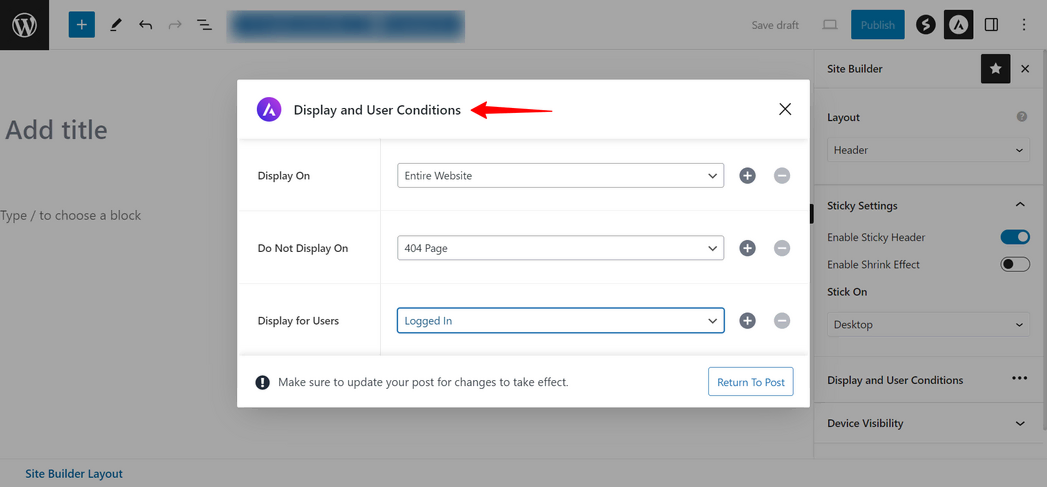
这种配置可以精准投放内容。
显示位置类型
支持的显示位置涵盖多个页面场景,包括:
常规页面
- Entire Website
- All Singulars(所有单篇内容)
- All Archives(所有归档页)
特殊页面
- 404 页面
- 搜索结果页
- 博客归档页
- 首页
- 日期归档页
- 作者归档页
文章归档
- 所有文章
- 所有文章归档
- 分类归档
- 标签归档
你可以从“显示于”选项开始,选择布局的具体展示位置,比如整站、一组页面或文章,或是某个特定页面。
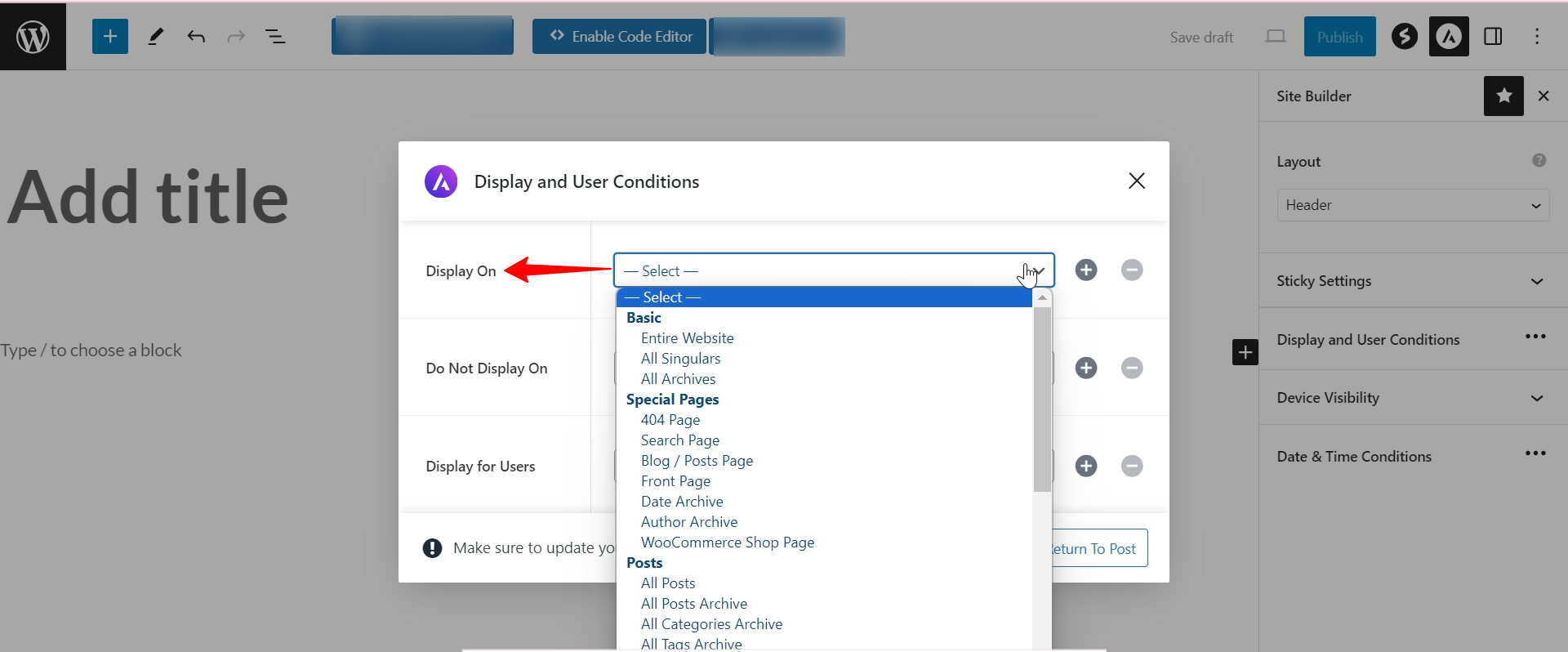
这个选项可以与“不显示于”搭配使用,用于设置排除规则。在保留大范围展示的同时,将布局从某些页面中移除。
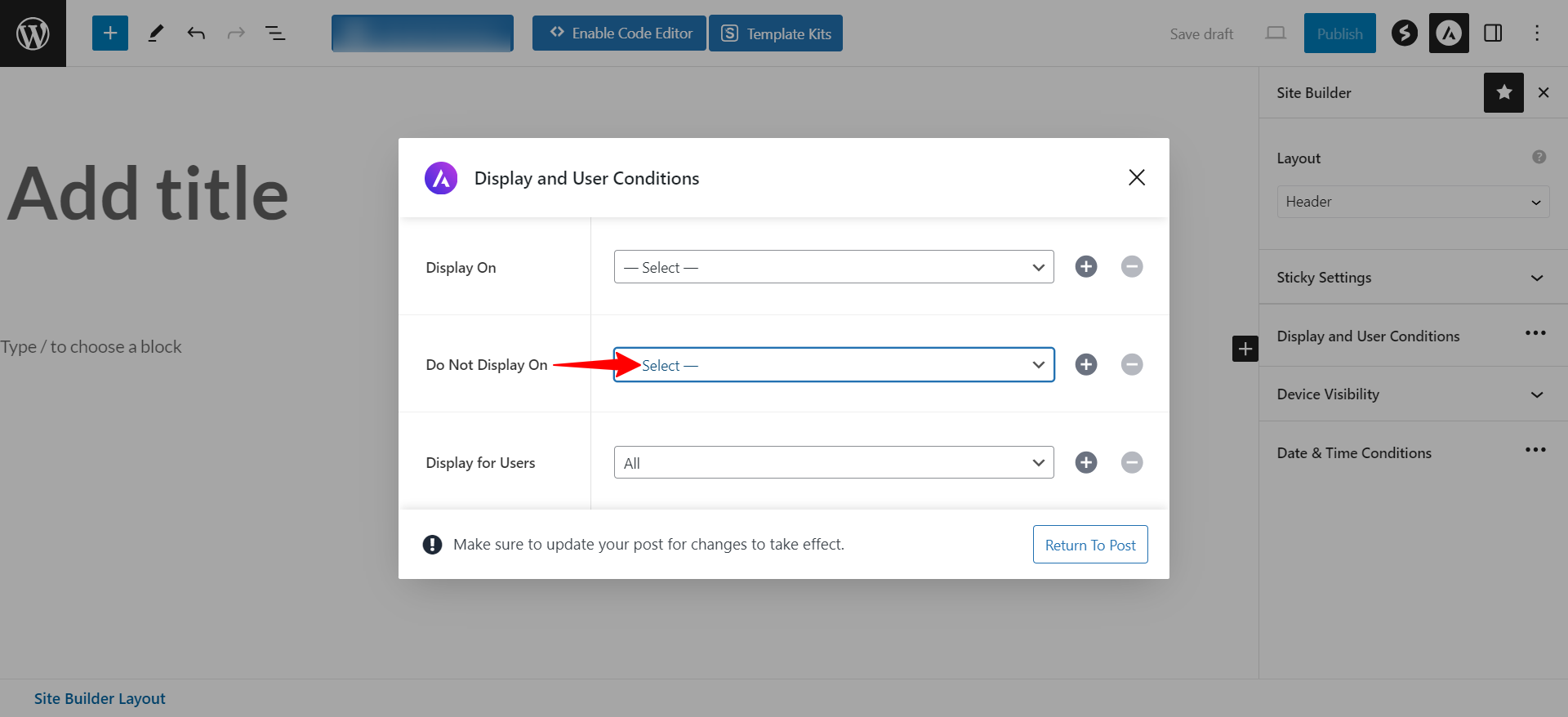
同时,结合“显示给用户”选项,可以根据访问者的身份控制布局是否可见。例如,仅对登录用户显示某些内容,或根据用户角色展示不同模块。这样能够实现更有针对性的页面内容管理。
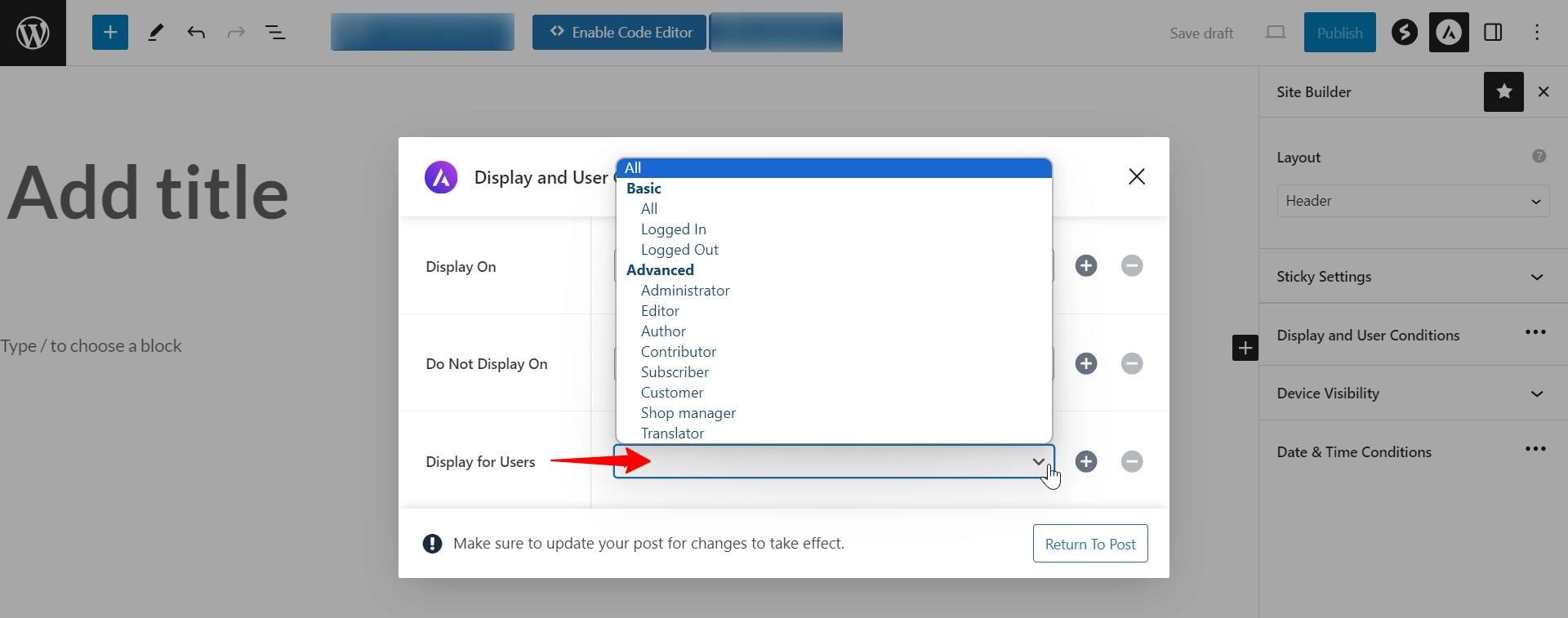
总结
Astra Pro 的 Site Builder 提供了灵活的显示管理功能,在不使用复杂代码的情况下,完成多个模块的内容调度。配合用户身份、设备类型与时间段控制,可以让内容展示更加匹配访问者的实际场景。
相关链接
了解 宝藏号 的更多信息订阅后即可通过电子邮件收到最新文章。 © 版权声明 文章版权归作者所有,未经允许请勿转载。 相关文章 暂无评论... |
|---|